Now - 14:53:16
Як прибрати зморшки в "Фотошопі": інструкція для новачків
З цієї статті ви дізнаєтеся, як прибрати зморшки в "Фотошопі". Від вас буде потрібно гранична увага до всієї викладеної інформації. Програма Photoshop на сьогоднішній день користується величезною популярністю. І часто люди знають її саме як засіб для поліпшення зовнішності. Адже "Фотошоп" має безліч інструментів для цієї операції. Далі ми будемо розбирати питання про те, як прибрати зморшки в "Фотошопі".

Необхідні кошти
Відразу варто сказати, що від вас не потрібно яких-небудь глибоких знань цього графічного редактора. Цей метод дозволяє швидко видалити зморшки під очима. Фото в цьому випадку краще всього підбирати з високим розширенням. Так вам буде легше вчитися. Рекомендується спочатку потренуватися на інших знімках, а потім приступати до редагування оригіналу.
Інструкція
Дана інструкція розрахована для новачків програми "Фотошоп". Для початківців цей метод підходить ідеально. Але якщо ви вже володієте досвідом ретуші фотографій, то, можливо, вам також буде корисно ознайомитися з цією інструкцією. Кроки:

- Додаємо наше зображення в графічний редактор. Створюємо копію фонового зображення з використанням комбінації клавіш "Ctrl + J".
- Подальші дії виробляються на дублікаті головного шару. Вибираємо інструмент "Переміщення" (кнопка "J"), ставимо його в режим "Джерело". Виділяємо з допомогою цього інструменту зморшки. Для цього лівою кнопкою миші (ЛКМ) обводимо необхідну область обличчя. Відпускаємо ЛКМ. І ще раз наводимо вказівник на вже виділену область, знову натискаємо ЛКМ. Не відпускаючи кнопки, перетягуємо цю частину на чисту шкіру без зморшок і інших вад. Повторюємо всі ці дії з іншою областю особи.
- Так як ми розглядаємо зморшки під очима, другою частиною особи послужить, відповідно, друге око. І дії вже будуть проводитися на новому шарі. В результаті, коли буде виконана основна робота, вам може здатися, що особа тепер виглядає дуже неприродно. Рішенням цієї проблеми є регулювання параметра "Непрозорість" кожного шару окремо. Необхідно, щоб зморшки трохи виступали, тоді наші зміни будуть виглядати реалістично.
докладніше
Відповідь на питання про те, як прибрати зморшки в "Фотошопі", буде неповним, якщо ми не розглянемо одну важливу проблему, яка може виникнути в процесі роботи. Під час використання інструмента "Латка" може виникнути така ситуація, коли разом з шкірою (де немає зморшок) будуть копіюватися інші вади (прищі, шрами). Природно, нам цього не треба. Тому перед роботою необхідно підготувати фотографію і видалити всі ці недоліки. Для цього рекомендується використовувати інструмент "Точковий пензель відновлення". Робота з цим засобом повинна відбуватися на новому порожньому шарі. Або можна застосовувати інструмент "Штамп". Так чи інакше, вам потрібно прибрати всі вади з "донорської" частини обличчя з застосуванням будь-якого засобу. На фото нижче ви можете побачити результат виконаної роботи і порівняти його з оригіналом зображення.
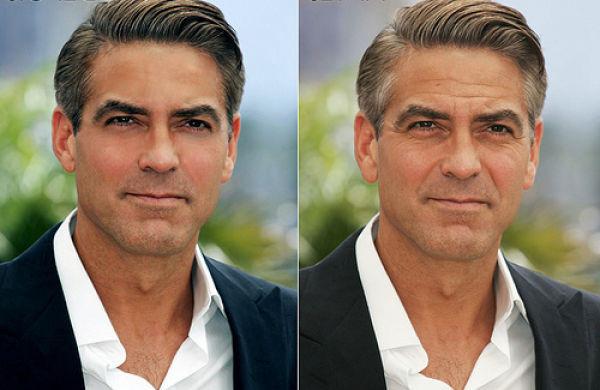
Висновок
На цьому стаття підходить до кінця. Питання про те, як прибрати зморшки в "Фотошопі", досить цікавий, так як до нього можна підійти з різних сторін. Ви сьогодні дізналися лише один спосіб видалення зморшок під очима. Але ще існують десятки інших методів для вирішення цієї проблеми.
Article in other languages:

Alin Trodden - автор статті, редактор
"Привіт, Я Алін Тродден. Я пишу тексти, читаю книги і шукаю враження. І я непогано вмію розповідати вам про це. Я завжди радий брати участь у цікавих проектах."
Новини
Контролер універсальної послідовної шини USB: опис і призначення логічної мікросхеми
Універсальні послідовні шини USB - це досить популярний інтерфейс ПК. З його допомогою можна підключати одночасно 127 різних пристроїв. Вони підтримують функцію підключення/відключення приладів, при цьому немає потреби вимикати ко...
Про те, як перенести таблицю з екселю у ворд
Часто у користувачів додатків Microsoft Office виникає необхідність перенесення широкоформатного таблиці з числовими даними, створеній в електронній таблиці MS Excel, у документ редактора текстових файлів MS Word. Наприклад, ви го...
Не видаляються програми через панель управління. Як видалити програми в Windows XP, 7 і 8?
Кілька важко уявити собі операційну систему, яка позбавлена можливості встановлювати додаткове ПЗ? Однак іноді мають місце зворотного характеру прецеденти — не видаляються програми через панель управління. У таких ситуаціях ...
Найсильніший покемон: топ-10 в Pokemon GO
Pokemon GO – гра, яка не втрачає популярності і по закінченні часу з моменту її виходу в світ. Так, у неї були проблеми, пов'язані з тим, що розробники замахнулися на те, що в підсумку не змогли підтримувати – виявленн...
Чому мережева не бачить мережевий кабель
З'єднання інтернету за допомогою кабелю є кращим з-за того, що швидкість передачі даних висока, а загальна якість сигналу вище. Але із-за наявності великої кількості фізичних компонентів, які розташовані на досить масштабне просто...
Як зв'язати "Instagram" з "Фейсбуці": два способу
Візуальний контент краще сприймається користувачами, тому фахівці з маркетингу часто застосовують графіком в соціальних мережах. Людям це подобається. Також і звичайні користувачі люблять публікувати фотографії в соціальних мережа...














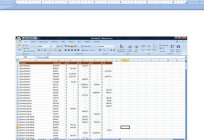
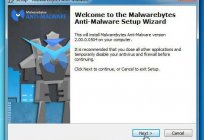

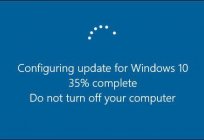

Примітка (0)
Ця стаття не має коментарів, будьте першим!